Как да инсталирате бележки на Samsung на компютър или лаптоп
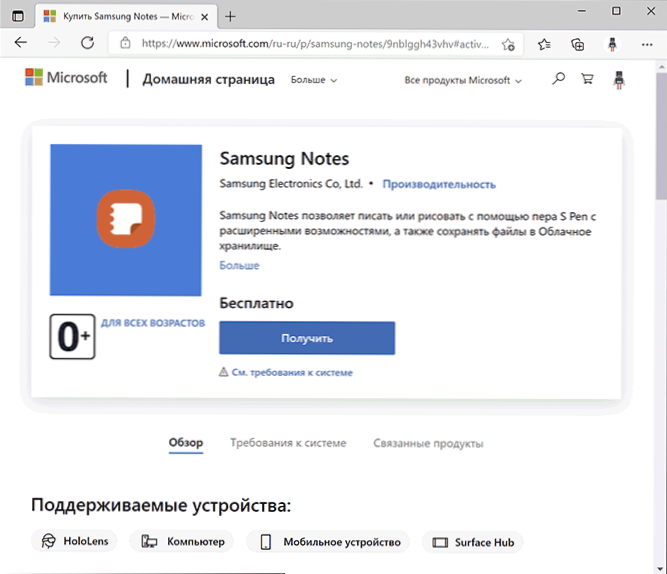
- 3859
- 891
- Kerry Zieme
Смартфоните на Samsung са един от най -популярните и не е изненадващо, че мнозина използват бележки Samsung Notes. Магазинът на Microsoft Store има версия на Windows на това приложение, но ако нямате лаптоп на Samsung, когато се опитате да го изтеглите, ще бъдете информирани, че нямате съвместими устройства. Въпреки това, има начин да заобиколите това ограничение.
В тези инструкции как да изтеглите приложението Samsung Notes за Windows 10 и Windows 11 за работа с телефона си от вашия телефон Samsung Galaxy на компютър.
Как да изтеглите бележки на Samsung на компютър
За да изтеглите бележките на Samsung на компютър или лаптоп, Windows 10 или Windows 11 трябва да бъдат инсталирани на него и акаунтът на Microsoft се използва в Microsoft Store. Ако е така, тогава може да се извърши зареждане по следния начин:
- Не в магазина, а в браузъра, отидете на страницата на приложението https: // www.Microsoft.Com/ru-ru/p/samsung-notes/9nblgh43vhvv. Уверете се, че на уебсайта на Microsoft имате вход в същия акаунт в Microsoft, който се използва на компютър.
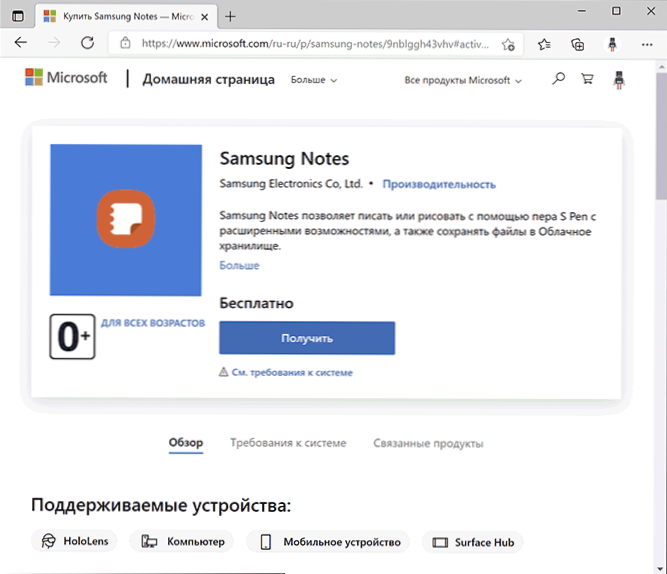
- Не натискайте бутона "Get", тъй като той автоматично ще отвори магазина (във всеки случай, в Microsoft Edge), където натоварването на приложението няма да бъде недостъпно. Вместо това кликнете с десния бутон на мишката навсякъде в страницата и изберете „Проверете“ (за Microsoft Edge) или „Преглед на кода“ (за Google Chrome). След това кликнете върху бутона за емулация на мобилни устройства, който е маркиран на екрана и актуализирайте страницата.
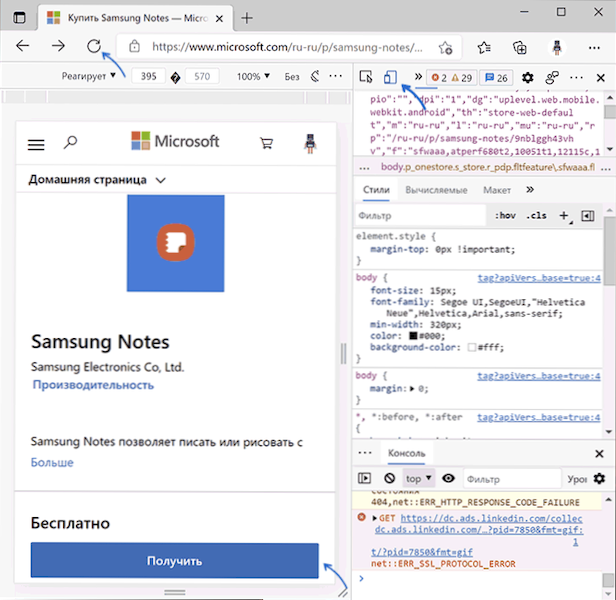
- След като актуализирате страницата в режима на емулация на мобилното устройство, щракнете върху бутона „Get“.
- Ще бъдете поканени да изберете устройство, на което ще бъде инсталирано приложението Samsung Notes - изберете го и щракнете върху „Инсталиране“.

- Ако инсталацията е направена на същия компютър, тя ще започне автоматично след кратко време. Ако не е започнал, отидете в Microsoft Store и вижте списъка с приложения в секцията „Зареждане и актуализации“ (стрелка в горния вдясно).
Всички същи (въвеждане на страницата и натискане на бутона „Get“) може да бъде изпълнено от мобилен телефон с последващия избор на компютър, на който ще бъдат инсталирани бележки за Samsung - в този случай включването на режима на емулация не се нуждае.
В моя тест днес всичко описано работи правилно, но е възможно в бъдеще този метод за инсталиране на „неподдържани“ приложения да бъде обхванат от страната на Microsoft.
Имайте предвид, че да работите върху бележките от телефона на компютъра са необходими, че и същият акаунт в Samsung Samsung използва приложението Samsung Notes за Windows, а същият вход ще бъде предложен на първия вход на приложението.
След входа всички бележки ще бъдат синхронизирани и достъпни за гледане или редактиране:
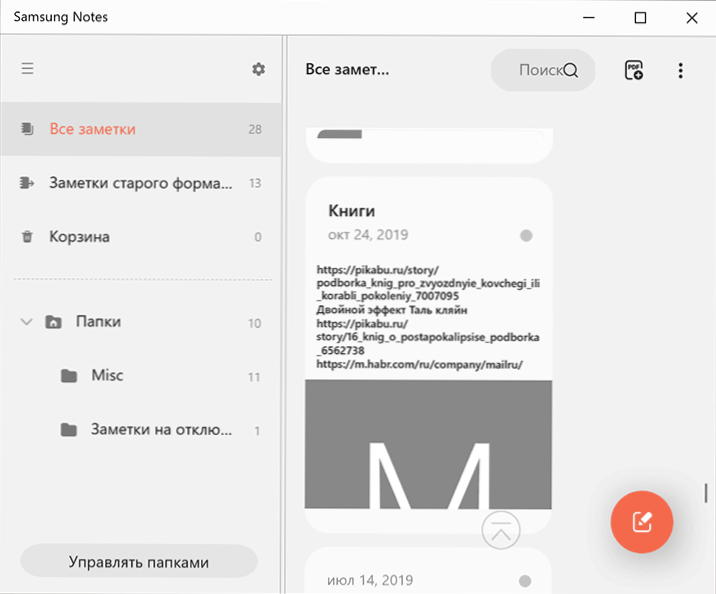
В контекста на използването на смартфони на Samsung с компютър може да се интересувате от инструкции за комуникация с Windows на Samsung Galaxy.
- « Предвидена интелигентна провал, статус лош, интелигентен твърд диск открива непосредствена провал при изтеглянето - какво да правя?
- Няма стартиращо устройство при изтегляне - какво да правя? »

